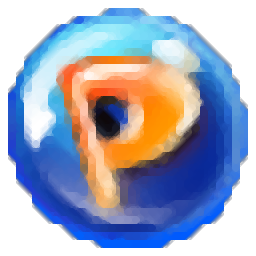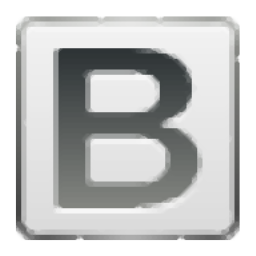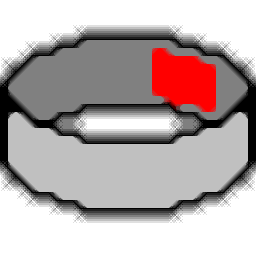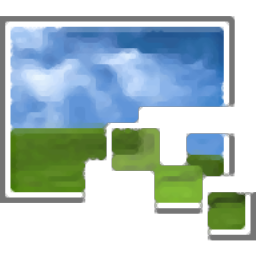
Pixillion Image Converter(Pixillion图像转换器软件)
v8.52大小:2.74 MB 更新:2021/08/05
类别:图像转换系统:WinXP, Win7, Win8, Win10, WinAll
分类分类
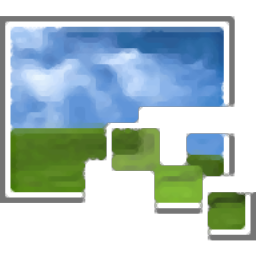
大小:2.74 MB 更新:2021/08/05
类别:图像转换系统:WinXP, Win7, Win8, Win10, WinAll
Pixillion是一款非常强大的图像文件转换软件,它可以把用户导入到用户界面中的所有图片文件进行格式转换,这样就可以实现图片的多用途;该程序支持的图片格式非常多,可以涵盖用户平时使用所有格式;使用此工具时,程序允许用户对即将的转换的文件进行参数查看,还可以自由导入需要转换的图像文件,它可以在bmp,jpg,png,psd等之间转换图像文件;图片文件在生活中使用最为频繁,不管在什么领域都需要使用到图片,但是并不是所有的平台都支持所有格式的图像文件,所以此工具就可以帮助用户将您的图片文件转换成您需要的格式进行使用;需要的用户可以下载体验
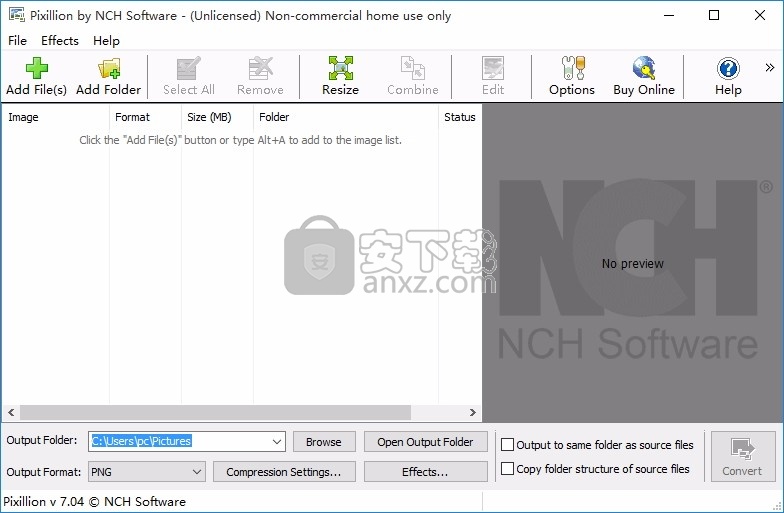
支持转换JPG,PNG,GIF,NEF,ICO,RAW,HEIC,PDF和其他图像格式
支持的格式:JPEG,JPG,PNG,GIF,BMP,ICO,PSD,SVG,TGA,TIF,PPM,RAW,PGF
支持RAF,WMF,EMF,HEIC,PDF,DNG,CR2 和许多其他图像格式转换
将图像转换为JPEG,GIF,PNG,PDF,BMP,TIFF等
旋转,调整大小和压缩数码照片
轻松为图像添加字幕或水印
Pixillion是最稳定,易于使用且功能全面的多格式图像文件转换器之一。
将任何照片放在任何地方
简单的一键式处理过程使Pixillion完美地转换了图像文件和数码照片,以便在网络上发布,通过电子邮件发送给朋友或在手机上显示。
图像转换功能
批量转换一次可转换或压缩数千张照片。在矢量格式之间进行转换时,保留矢量图形。调整图像大小,添加文本标题和水印,甚至从右键单击菜单转换图像。
转换图像格式
转换JPEG,GIF,PNG,PDF,BMP,RAW,PSD,ICO,HEIC和许多其他图像文件格式
转换前预览图像
转换前预览图像,以及图像文件格式,压缩设置和尺寸以调整图像大小。
1、用户可以点击本网站提供的下载路径下载得到对应的程序安装包
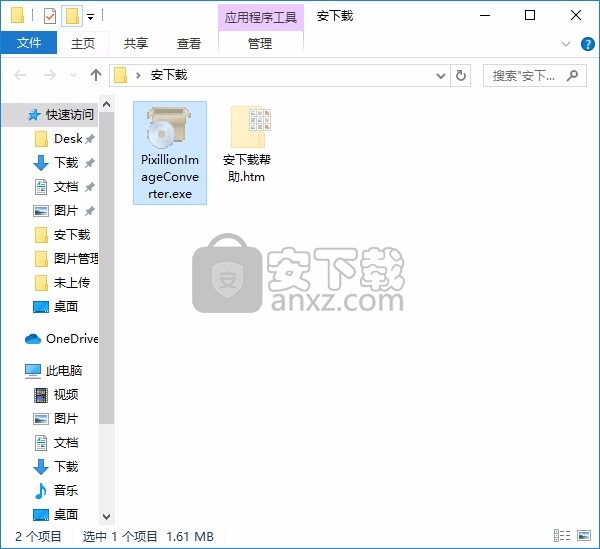
2、只需要使用解压功能将压缩包打开,双击主程序即可进行安装,弹出程序安装界面
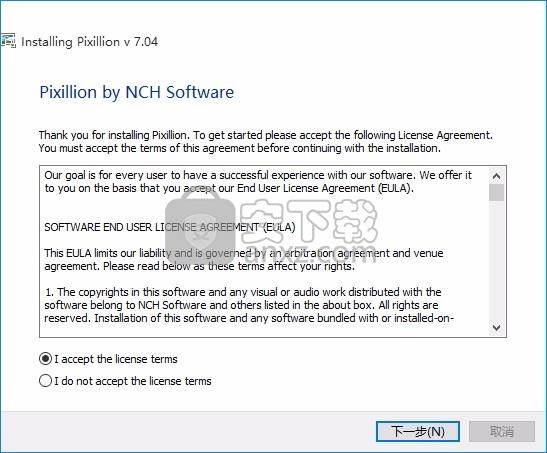
3、根据提示点击安装,弹出程序安装完成界面,就会直接进入到用户界面
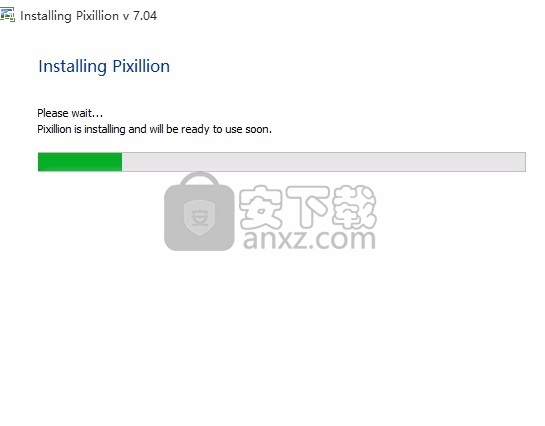
4、程序安装完成后,会弹出完成界面,点击完成按钮即可进入用户界面
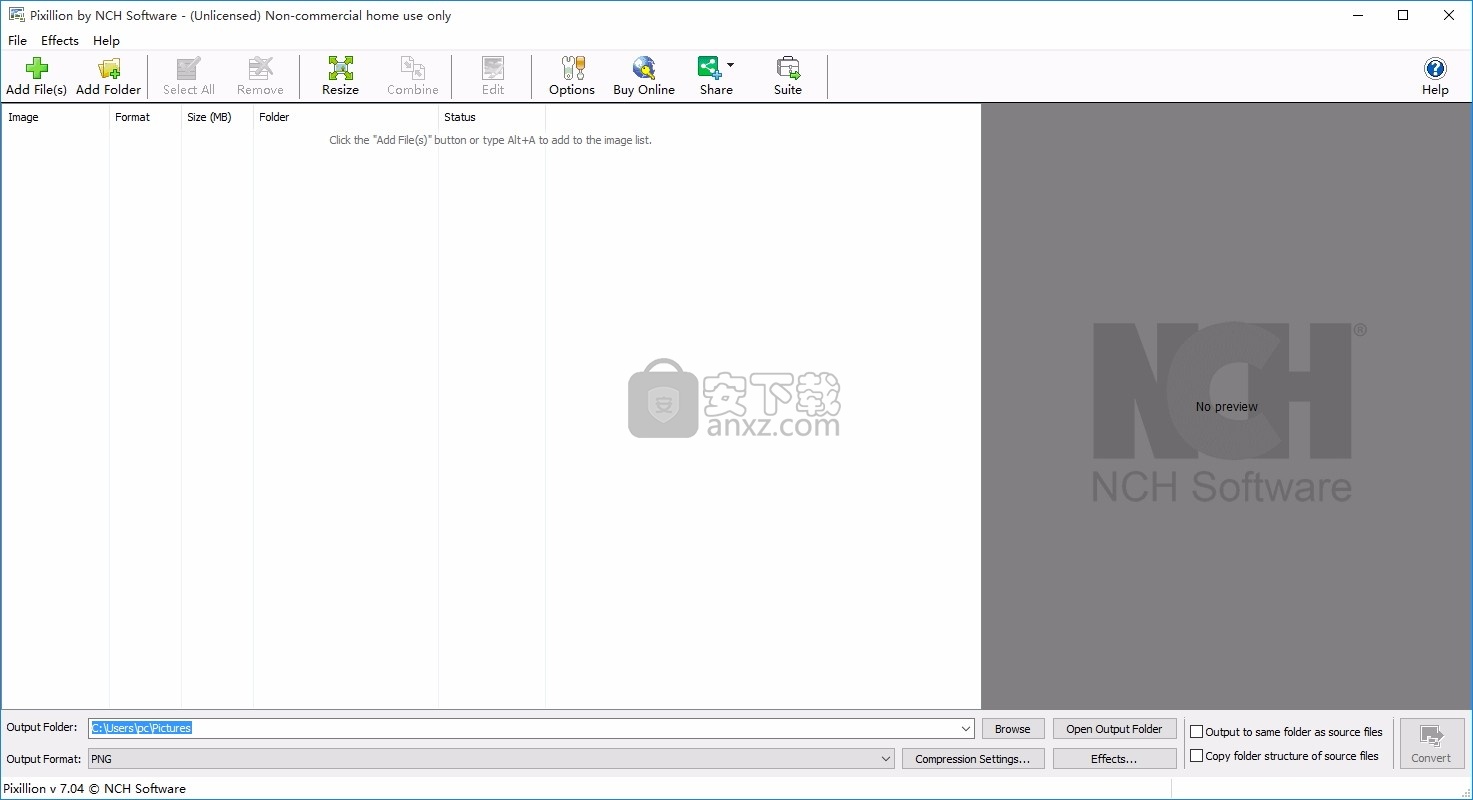
Pixillion支持哪些格式
图像转换
Pixillion支持多种文件格式。这些格式如下:
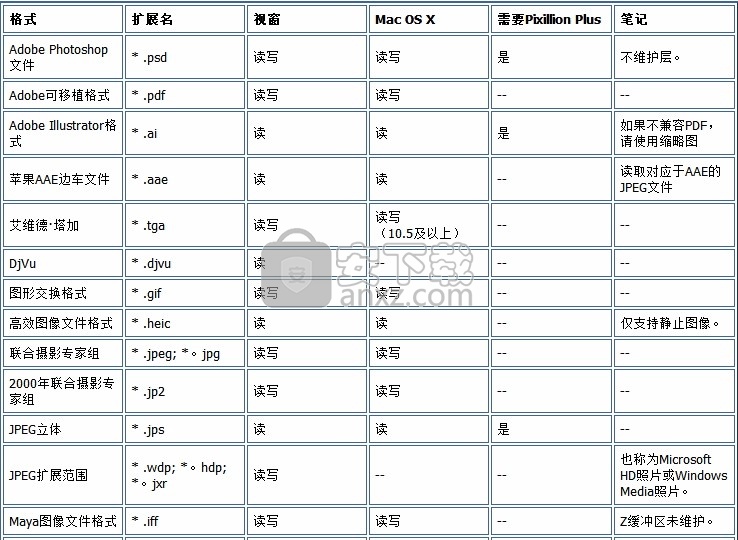
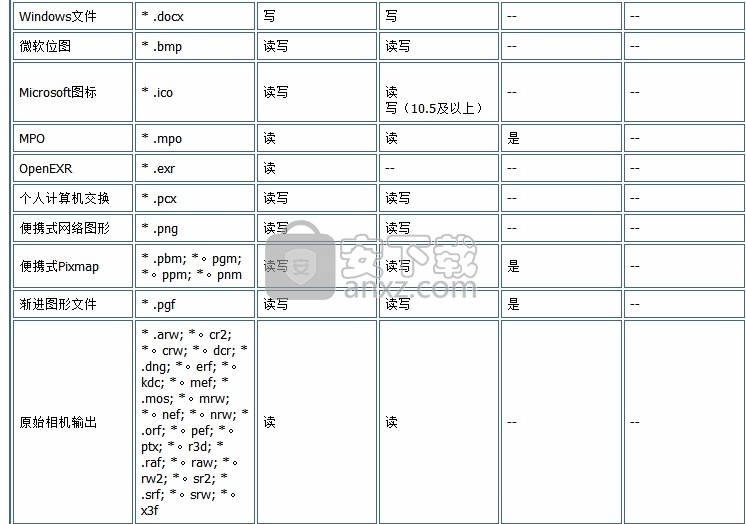
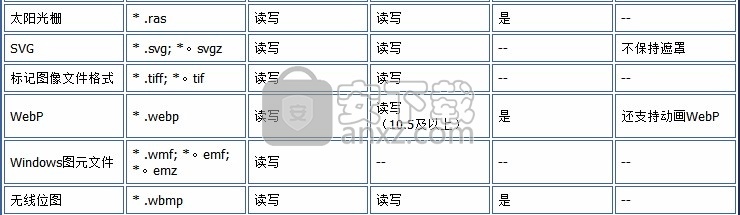
支持的输出格式概述
骨形态发生蛋白
BMP是主要在Microsoft Windows上使用的光栅图像文件格式系列,并且在其他桌面操作系统(如macOS和Linux)中也受支持。BMP通常未经压缩,因此尽管没有质量损失,但文件大小很大。由于其简单的结构,BMP与基于Windows的程序广泛兼容。
DOCX
DOCX是从2007版本开始使用MS Word创建的文档的默认文件格式。此格式由包含类似ZIP格式的XML组件文件组成。
GIF
通常,GIF(图形交换格式)仅限于8位调色板或256色(而技术上可能为24位色深)。GIF最适合用于存储少量颜色的图形,例如简单的图表,形状,徽标和卡通风格的图像,因为它使用LZW无损压缩,当大面积区域具有单一颜色时效果更好,而对于摄影或图像处理效果不佳。抖动的图像。由于其动画功能,尽管其压缩率比现代视频格式低,但仍被广泛用于提供图像动画效果。
玛雅IFF
Maya IFF是与Autodesk Maya图形软件关联的光栅图像文件格式,最初由Alias Systems开发。它使用了IFF容器格式的变体。它也可能被称为TDI Explore(汤普森数字图像)格式。
JPEG格式
JPEG(联合图像专家组)是一种有损压缩方法。JPEG压缩的图像通常以JFIF(JPEG文件交换格式)文件格式存储。JPEG / JFIF文件扩展名是JPG或JPEG。几乎每个数码相机都可以JPEG / JFIF格式保存图像,该格式支持8位灰度图像和24位彩色图像(红色,绿色和蓝色分别为8位)。JPEG对图像应用有损压缩,这可能导致文件大小显着减小。
JPEGXR
JPEGXR(JPEG扩展范围)是一种用于连续色调摄影图像的静止图像压缩标准和文件格式,基于Microsoft最初开发并获得专利的技术,其名称为HD Photo(以前称为Windows Media Photo)。它支持有损和无损压缩。
JPEG2000
JPEG 2000是一种压缩标准,可实现无损和有损存储。所使用的压缩方法与标准JFIF / JPEG中的压缩方法不同;它们提高了质量和压缩率,但也需要更多的计算能力来处理。JPEG 2000还添加了JPEG中缺少的功能。它几乎不像JPEG那样普遍,但是目前用于专业电影编辑和发行中(例如,某些数字电影院将JPEG 2000用于单个电影帧)。
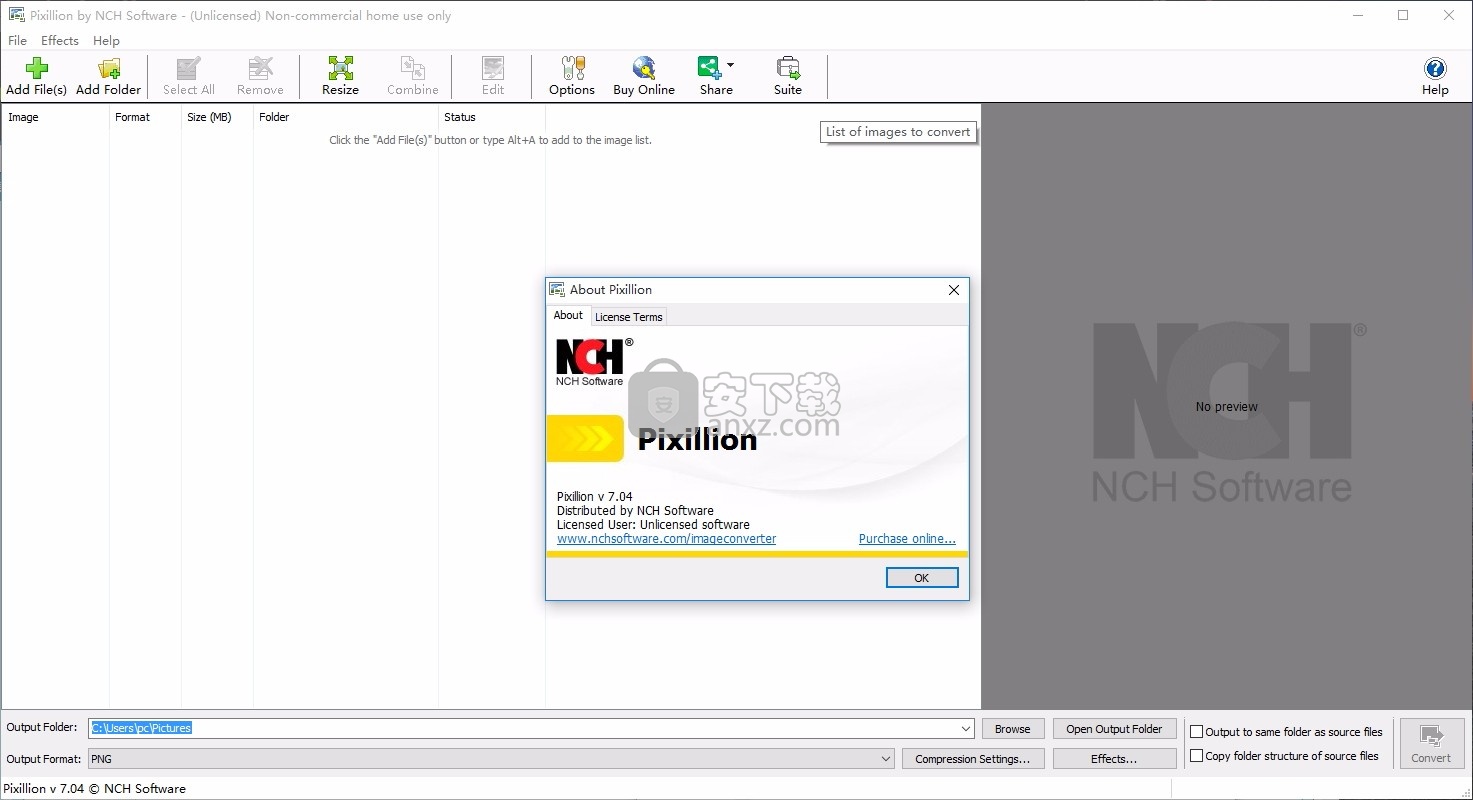
PCX
PCX是ZSoft Corporation基于DOS的程序PC Paintbrush的本机图像格式,并且在一段时间内(尤其是1980年代后期)在IBM PC兼容产品和PC / MS-DOS操作系统的用户中非常流行。许多剪贴画都以这种格式分发。但是,它与特定于平台的属性紧密相关,例如早期PC中可用的特定图形模式,后来又被更多的与平台无关的图形格式(如GIF,JPEG和PNG)所取代。
PDF格式
便携式文档格式(PDF)是Adobe在1990年代开发的一种文件格式,用于以独立于应用程序软件,硬件和操作系统的方式显示文档,包括文本格式和图像。基于PostScript语言,每个PDF文件都封装了固定布局的平面文档的完整描述,包括文本,字体,矢量图形,光栅图像和其他显示文档所需的信息。
生长因子
PGF(渐进图形文件)是使用小波压缩的光栅图像文件格式。
PNG
便携式网络图形是一种栅格图形文件格式,支持无损数据压缩。PNG支持基于调色板的图像(具有24位RGB或32位RGBA颜色的调色板),灰度图像(具有或不具有alpha通道以提高透明度)以及全彩非基于调色板的RGB / RGBA图像(具有或没有Alpha通道)。PNG工作组设计了用于在Internet上传输图像的格式,而不是用于专业质量的打印图形。
PNM
Netpbm格式是一个系列,包括便携式pixmap文件格式(PPM),便携式graymap文件格式(PGM)和便携式位图文件格式(PBM)。这些文件可以是纯ASCII文件,也可以是具有ASCII头的原始二进制文件,它们提供非常基本的功能,并用作在不同平台之间转换像素图,灰度图或位图文件的最低公分母。几个应用程序将它们统称为PNM(便携式ayy映射)。
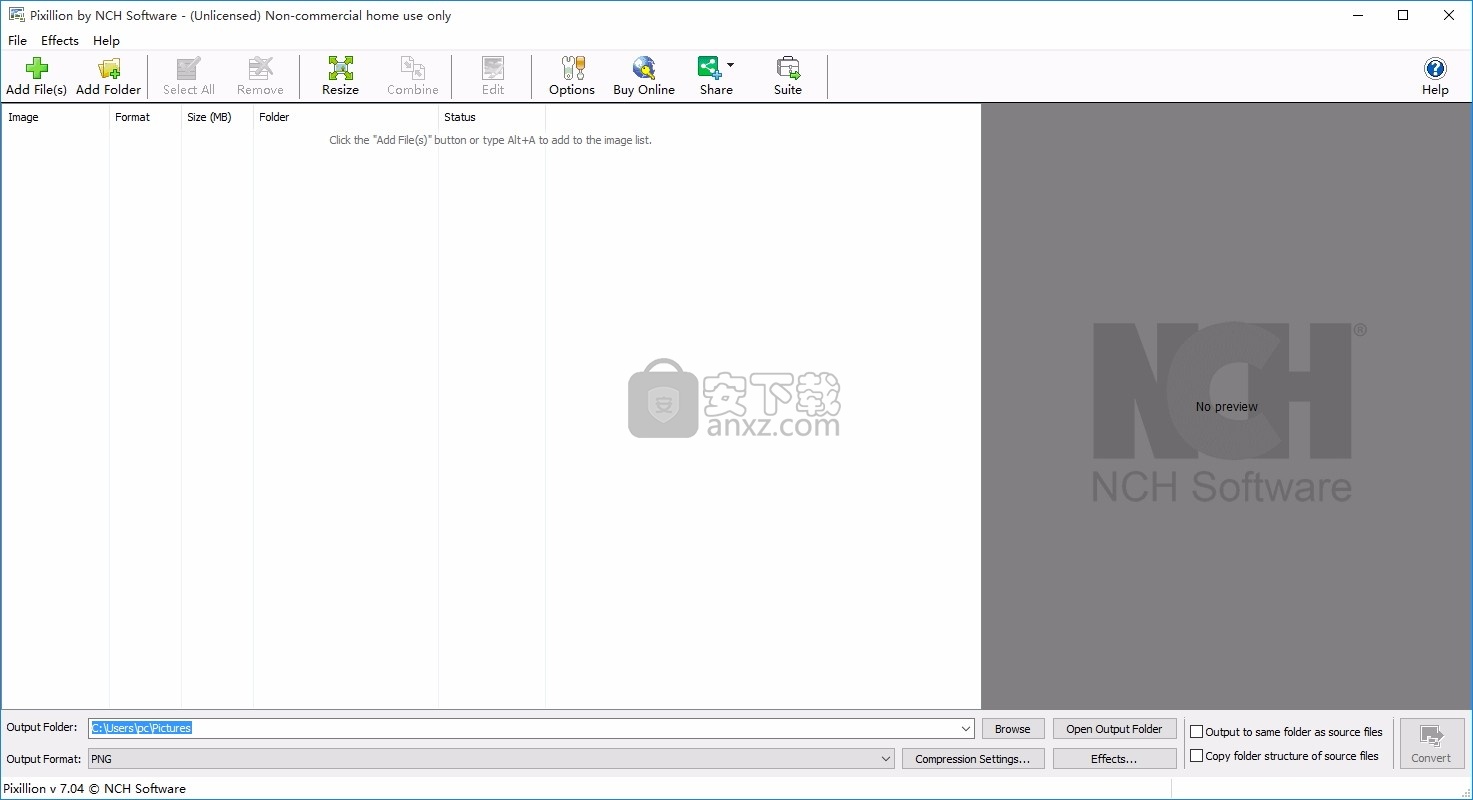
PSD素材
PSD文件存储的图像支持Photoshop中可用的大多数成像选项。其中包括带有蒙版,透明度,文本,alpha通道和专色,剪切路径和双色调设置的图层。这与许多其他文件格式(例如.JPG或.GIF)形成了鲜明的对比,这些文件格式限制了内容以提供简化的可预测功能。PSD文件的最大高度和宽度为30,000像素,长度限制为2 GB。
RAS
Sun Raster或Sun Rasterfile是与Sun操作系统关联的图像文件格式。它支持灰度,调色板和全彩色图像。图像可能未压缩,或使用RLE压缩。
SVG
SVG-可伸缩矢量图形(SVG)是一种用于存储矢量图像的基于XML的方法。
TGA
TGA(Targa)是Truevision,Inc.(当时的名称为EPICenter)于1984年开发的光栅图像文件格式。TGA设计用于MS-DOS彩色应用程序,是Truevision的TARGA(Truevision Advanced Raster Graphics Adapter)板的本机格式。 ,这是用于IBM兼容PC的首批图形卡中的一部分,该图形卡支持24位RGB颜色编码(有时称为truecolor)。TGA映像通常是未压缩的,或者是使用游程长度编码压缩的。
TIFF
TIFF(标记图像文件格式)格式是一种灵活的格式,通常通常使用TIFF或TIF文件名,分别为每种颜色(红色,绿色,蓝色)分别保存8位或16位(总计24位和48位)。延期。TIFF可以是有损的或无损的,这取决于为存储像素数据而选择的技术。Web浏览器未广泛支持TIFF图像格式。TIFF在印刷业务中仍然被广泛接受为照片文件标准。TIFF可以处理特定于设备的颜色空间,例如由一组特定的印刷机油墨定义的CMYK。OCR(光学字符识别)软件包通常为扫描的文本页面生成某种形式的TIFF图像(通常是单色的)。
WBMP
WBMP(无线位图或WAP位图)是与WAP(无线应用协议)关联的图像文件格式。它存储未压缩的双层光栅图像。
WEBP
WebP是Google开发的一种图像文件格式,主要用于网页上。它可以使用有损或无损压缩。它的有损压缩基于VP8视频压缩格式的某些部分。它使用RIFF容器格式。
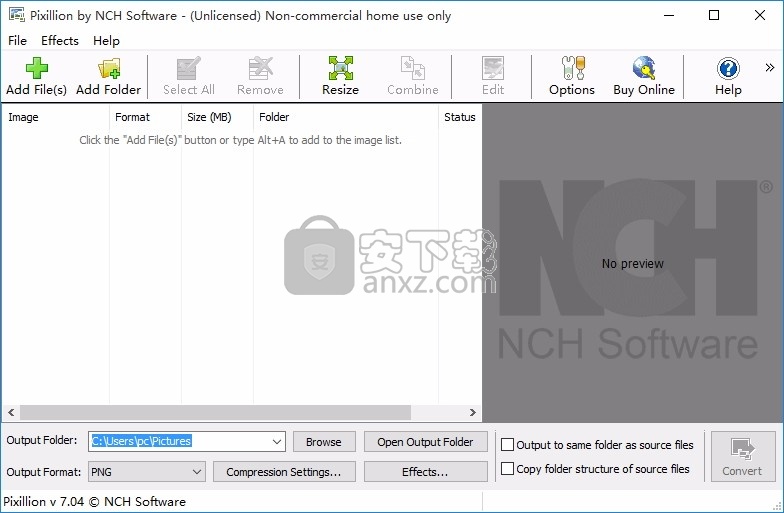
WMF
Windows图元文件(WMF)是Microsoft Windows 3.x固有的矢量图形格式。它存储命令列表,这些命令在执行时会生成图像。Windows图元文件一词通常专门指代WMF格式,尽管它也可以是总称,其中包括后继格式增强型图元文件(EMF)。
覆写
如果Pixillion尝试将转换后的图像写入现有文件名:
跳过现有图像: Pixillion不会覆盖任何现有文件。
替换现有图像: Pixillion将用新转换的图像覆盖现有文件。
在文件名后附加数字: Pixillion将使用已修改的名称保存转换后的图像,以避免覆盖文件。
DPI
将基于非像素的图像转换为基于像素的图像时,可以指定DPI或输出的像素宽度:
DPI(每英寸点数):指定要转换的DPI分辨率。DPI越高,质量越好,但文件大小越大。
像素宽度:指定输出的像素宽度。设置此参数之前,请考虑原始图像的宽高比。像素越高,质量越好,但文件大小越大。
如果选中了“在转换前不提示”复选框,则转换前将不提示DPI选项。
背景
以下图像格式不支持每像素透明度:
联合摄影专家组(* .JPEG; *。JPG;)
个人计算机交换(* .PCX)
便携式文件格式(* .PDF)
便携式Pixmap(* .PBM; *。PGM; *。PPM; *。PNM)
太阳栅格(* .RAS)
无线位图(* .WBMP)
将具有逐像素透明度的图像转换为以下格式之一时,透明背景可以替换为:
纯色用您选择的颜色填充背景。
Checker Pattern用白色和灰色的方格图案填充背景。
背景图像文件如果所选背景图像文件仍具有透明背景,则所选图像文件的背景将简单地替换为白色。
如果勾选了“转换前不提示”复选框,转换前将不提示后台选项。
保留图像元数据
选中保留元数据复选框,以将输入图像的元数据保留到转换后的图像中。当前版本支持为JPEG,JPEG XR和TIFF文件格式保留EXIF元数据。
其他
选中转换成功后提示打开输出文件或文件夹的提示 -复选框,以在转换成功完成时获取通知。将弹出一个对话框,允许您打开输出文件或文件夹。
合并图像
通过单击工具栏上的“合并”按钮或选择“文件”->“合并” ,可以将Pixillion主图像文件列表中的选定文件合并为单个TIFF,PDF,GIF,WebP或DOCX文件。合并文件的顺序可以在“合并图像”对话框窗口中重新排列。
注意:当同时满足以下两个条件时,将启用“合并”功能:
列表中选择了两个或多个文件。
选择TIFF,PDF,GIF,WebP或DOCX作为输出格式。
合并图像对话框
在“合并图像”对话框中,您可以选择图像的顺序。图像的默认顺序是它们在图像文件列表中的顺序。要编辑订单,请选择一个文件,然后使用对话框窗口右侧的“上移”和“ 下移”箭头按钮。
上移:将所选文件在列表中上移一位。
下移:将所选文件在列表中下移一个位置。
合并图像
按正确的顺序排列图像文件后,请按对话框窗口底部的“ 合并图像...”按钮,将文件合并为一个图像文件。
在“将图像合并为”对话框中,输入文件名,然后浏览到要保存新文件的位置。
图像调整大小
更改转换后图像的像素尺寸。
注意: ICO文件的输出尺寸由ICO编码器设置确定。为了在使用ICO输出格式时获得最佳效果,请禁用图像缩放。
按比例
不变-转换后图像的像素尺寸不变。
百分比-使用指定的百分比缩放图像,而不会扭曲原始图像的宽高比。
长边-将图像的长边缩放到指定值,而不会扭曲原始图像的长宽比。
原始宽高比-转换后的图像将具有最大像素尺寸,适合提供的宽度和高度参数,而不会扭曲原始图像的宽高比。
预定义帧尺寸-转换后的图像将缩放以适合所选的预定义帧尺寸,并可能出现宽高比失真。如果您的首选框架尺寸不在列表中,请使用“ 自定义框架尺寸”选项
自定义帧大小-转换后的图像将具有提供的宽度和高度参数,并可能出现宽高比失真。
像素长边
缩放后以像素为单位指定所需的长边。
宽度(以像素为单位)和高度(以像素为单位)
为转换后的图像指定所需的尺寸。
如果两个参数均为零,则转换后的图像将保留原始图像的像素尺寸(即不变)。
如果缩放比例为原始宽高比
如果“以像素为单位的宽度”为零且“以像素为单位的高度”非零,则转换后的图像的高度将遵循“以像素为单位的高度”(将计算宽度以保持纵横比)。
如果“以像素为单位的宽度”不为零,而“以像素为单位的高度”为零,则转换后的图像的宽度将遵循“以像素为单位的宽度”(将计算高度以保持纵横比)。
如果两个参数都不为零,则将使用将提供较小图像的参数(将计算另一个参数以保持宽高比)。
如果缩放比例为自定义帧大小
如果“以像素为单位的宽度”为零,而“以像素为单位的高度”非零,则转换后的图像的高度将遵循“以像素为单位的高度”(宽度不变)。
如果“以像素为单位的宽度”不为零,而“以像素为单位的高度”为零,则转换后的图像的宽度将遵循“以像素为单位的宽度”(高度不变)。
如果两个参数都不为零,则转换后的图像将遵循指定的参数。
过滤
确定由于源图像和转换后的图像具有不同的像素尺寸而在添加或删除像素时相邻像素发生什么情况。
锐利的正方形像素-最适合低分辨率图像。
平滑的模煳像素-最适合照片和扫描图像。
请注意,如果源图像和转换后的图像具有相同的像素尺寸,则滤镜选项无效。
变更解析度(DPI)
DPI(每英寸点数)指定要转换的DPI分辨率。DPI越高,质量越好,但文件大小越大。
翻转
水平或垂直翻转图像。
水平。
垂直。
旋转
沿顺时针方向旋转90度的倍数。
没变化。
90度。
180度。
270度。
水印
Pixillion可以在转换后的图像上放置(单独或组合)文本和图像水印。水印预览区域可以帮助您可视化带有水印的最终图像。
水印文字
以下属性控制水印文本的显示方式:
启用-如果选中“启用”复选框,则所有将来的图像转换都将应用水印文本。
文字-在此处输入水印文字。
字体-单击弹出菜单以选择字体。
粗体,斜体和下划线-根据需要按按钮。
大小-选择“宽度”或“高度”以指定用于“像素”和“百分比”设置的尺寸。选择“像素”并指定文本的像素尺寸。或选择“百分比”并滑动以调整大小。它被缩放为每个单独转换的图像的最终高度的百分比。将需要进行手动校准,以确保整个水印文本在仍可读的情况下适合转换后的图像。
不透明度-滑动以减少水印文本的不透明度,以增加从水印文本后面看到的转换图像的可见性。
对齐-单击按钮的3x3网格,将水印文本与转换后的图像上的不同捕捉点对齐。您可以根据选定的对齐方式设置偏移量。
对于水平偏移量(偏移量x),在3x3网格的第1列或第2列中选择任何位置都会使水印文本向源图像的右侧偏移。在3x3网格的第3列或最右边的列中选择任何位置时,水印文本将向源图像的左侧偏移。
对于垂直偏移(偏移y),在3x3网格的第1行或第2行中选择任意位置将使水印文本向源图像的底部偏移。在第3行或最底行选择任意位置时,水印文本将向源图像的顶部偏移。
颜色-单击颜色框可更改文本的前景色。
背景颜色-勾选复选框,然后单击颜色框以更改文本的背景颜色。
轮廓颜色-勾选复选框,然后单击颜色框以更改文本的轮廓颜色。
水印图像
以下属性控制水印图像的显示方式:
启用-如果选中“启用”复选框,则所有将来的图像转换都将应用水印图像。
浏览按钮和图像名称-单击浏览按钮以选择水印图像。选择水印图像后,图像文件名将出现在“浏览”按钮旁边。
大小-滑动以调整水印图像的大小。最大尺寸不会超过转换后图像的转换后宽度或高度。
过滤器-选择“锐利的正方形像素”(最适合低分辨率图像)或“平滑的模煳像素”(最适合照片和扫描的图像)。
不透明度-滑动以减少水印图像的不透明度,以增加从水印图像后面看到的转换图像的可见性。
对齐-单击按钮的3x3网格以将水印图像与转换后的图像上的不同捕捉点对齐。您可以根据选定的对齐方式设置偏移量。
对于水平偏移量(偏移量x),在3x3网格的第1列或第2列中选择任意位置将使水印图像向源图像的右侧偏移。在3x3网格的第3列或最右边的列中选择任何位置时,都会使水印图像向源图像的左侧偏移。
对于垂直偏移(偏移y),在3x3网格的第1行或第2行中选择任意位置将使水印图像向源图像的底侧偏移。在第3行或最底行选择任何位置时,水印图像都将朝着源图像的顶部偏移。
适合窗口
它提供了一种快速的方法,使您可以看到带有效果的所选源图像的所有内容。
恢复默认值
将图像效果中的所有选项恢复为默认值。
格式工厂电脑版 图像转换102.9 MBv5.17.0
详情万能图片转换器 图像转换2.16 MB1.7.9
详情EPC图像格式转换专家 2.3 图像转换1.27 MB
详情Graphics Converter Pro 2013 v3.10 图像转换33.00 MB
详情Advanced Batch Converter(图片格式转换器) 图像转换10.88 MBv7.92 中文
详情STOIK Color By Number(照片转按数字绘制图案工具) 图像转换14.85 MBv4.06
详情Ashampoo Photo Converter(阿香婆图片转换器) 图像转换11.7 MBv2.0.0 中文
详情DWG to WMF Converter MX 4.72 图像转换3.00 MB
详情Pano2VR (全景图像制作) 图像转换198.0 MBv6.1.6 简体中文
详情ThunderSoft SWF to GIF Converter(SWF转GIF转换器) 图像转换5.02 MBv3.6.0.0
详情PDFCool Studio(PDF文件编辑与处理工具) 图像转换40.55 MBv5.30
详情Wings 3D(3d细分建模工具) 图像转换14.55 MBv1.5.1 免费版
详情Alien Skin Blow Up(图像无损放大) 图像转换38.99 MBv3.0
详情BitRecover CDR Converter Wizard(cdr文件格式转换器) 图像转换24.6 MBv3.1
详情图片管理与转换工具(advanced batch converter) 图像转换6.55 MBv7.5
详情ThunderSoft GIF to AVI Converter(GIF转AVI转换器) 图像转换6.90 MBv2.7.0.0
详情图像格式转换专家 V2.3 Build 20050809 图像转换1.90 MB
详情Graphics Converter Pro(图片格式转换器) 图像转换43.7 MBv4.50
详情光栅转矢量 WinTOPO Pro 图像转换1.50 MBv3.6.0.0 汉化版
详情PS转图片格式软件(PS To IMAGE) 图像转换18.1 MBv5.6
详情照片转成Excel工具 图像转换0.2 MB
详情CAD查看器 Acme CAD 2018 v8.9.8.1480 汉化注册版 图像转换8.00 MB
详情Algolab Photo Vector 图像转换3.07 MBv1.98.9 绿色版
详情视频转GIF Cute Video to GIF Converter 1.4.0.1 汉化版 图像转换19.00 MB
详情图片转cad软件 图像转换9.0 MBv2.1 官方版
详情Able r2v汉化版(光栅图像转矢量软件) 图像转换3.33 MBv5.5 中文版
详情Pano2VR (全景图像制作) 图像转换198.0 MBv6.1.6 简体中文
详情图片转换器(照片文件格式转换工具) 图像转换3.58 MBv5.0.0.0 免费版
详情FotoBatch(魔法转换) V5.0.3 Build 6420 绿色特别版 图像转换3.75 MB
详情GiF Resizer 批量修改GIF动画大小 图像转换0.49 MB
详情Free HEIC Converter(图像转换工具) 图像转换35.55 MBv.1.25 中文免费版
详情AKVIS Sketch(照片转素描软件) 图像转换157 MBv20.6
详情Magic Swf2Gif 1.35 绿色版 图像转换0.68 MB
详情拼贴图转换 Artensoft Photo Collage Maker 1.4.83 汉化绿色版 图像转换10.00 MB
详情FreePic2Pdf 1.22 简体中文版 图像转换0.49 MB
详情SWFn Slide Pro(数码照片变幻灯片) v1.021 图像转换4.33 MB
详情光栅转矢量 WinTOPO Pro 图像转换1.50 MBv3.6.0.0 汉化版
详情BitRecover CDR Converter Wizard(cdr文件格式转换器) 图像转换24.6 MBv3.1
详情FSPViewer(360全景图片查看器) 图像转换3.28 MBv2.1.0 中文绿色版
详情迅捷图片格式转换器 图像转换1.0 MBv2.0 官方版
详情Pixillion Image Converter(Pixillion图像转换器软件) 图像转换2.74 MBv8.52
详情格式工厂电脑版 图像转换102.9 MBv5.17.0
详情reaConverter Lite(图片转换软件) 图像转换17.31 MBv7.657.0 官方版
详情万能图片转换器 图像转换2.16 MB1.7.9
详情EPC图像格式转换专家 2.3 图像转换1.27 MB
详情Magic Swf2Gif 1.35 绿色版 图像转换0.68 MB
详情照片转成Excel工具 图像转换0.2 MB
详情影像家园 图像转换0.01 MBv1.5.4 绿色版
详情图像格式转换专家 V2.3 Build 20050809 图像转换1.90 MB
详情AVI-GIF 2.1 汉化注册版 图像转换0.75 MB
详情